Jak vytvořit plakát s aplikací Microsoft Word

Krok 1
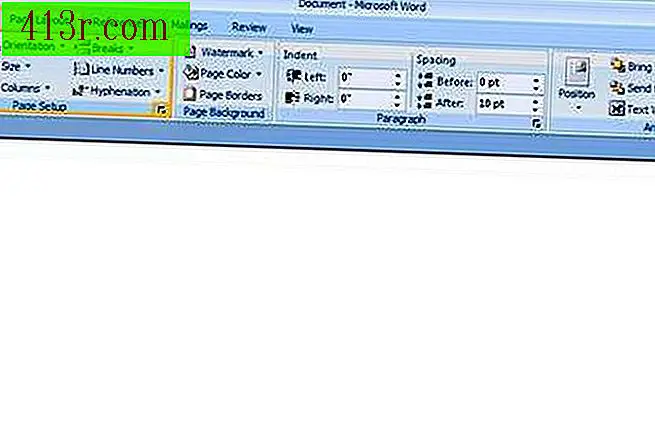 Uložit
Uložit Otevřete aplikaci Microsoft Word. Přejděte do nabídky "Soubor" v aplikaci Word 2003 nebo starším a vyberte možnost "Nastavení stránky". V aplikaci Word 2007 přejděte na možnost "Styl stránky" v pravém dolním rohu skupiny Page Setup.
Krok 2
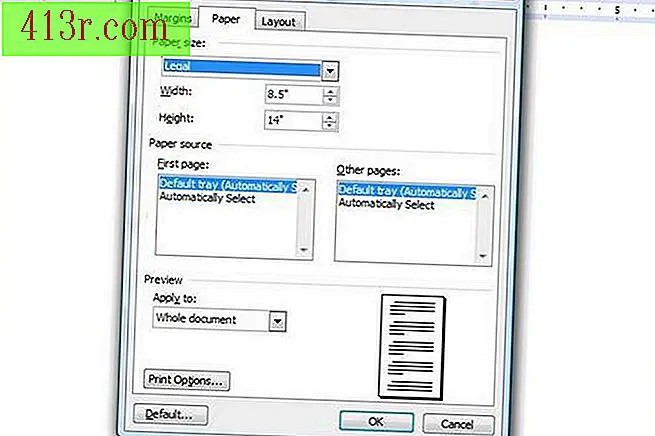 Uložit
Uložit Přejděte na záložku "Okraje" a nastavte všechny okraje na hodnotu "0.5". Přejděte na kartu "Papír" a vyberte správnou velikost papíru. Klepnutím na tlačítko "OK" provedete změny.
Krok 3
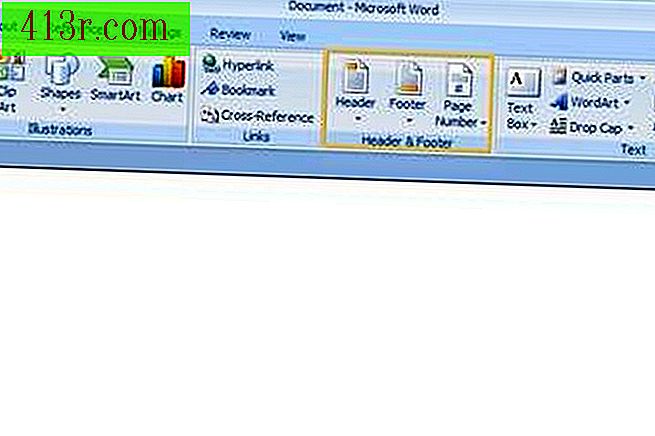 Uložit
Uložit Otevřete záhlaví stránky přejděte do nabídky "Zobrazit" v aplikaci Word 2003 nebo starší a vyberte možnost "Záhlaví a zápatí". Přejděte na kartu "Insert" v aplikaci Word 2007 a vyberte "Header".
Krok 4
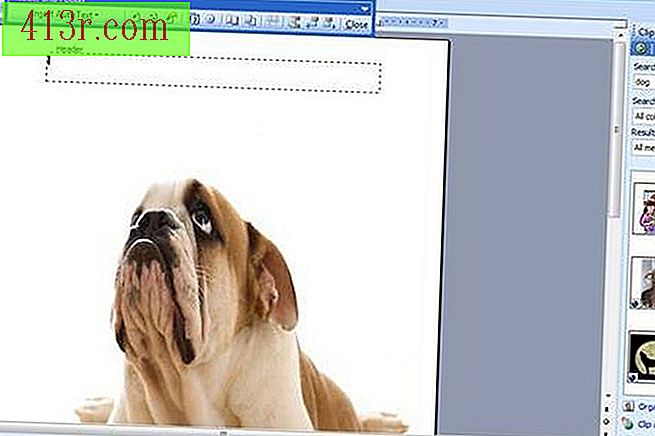 Uložit
Uložit Vložte klipart nebo grafiku ze souboru do záhlaví kliknutím na typ souboru na kartě nebo v nabídce "Vložit". Obraz bude umístěn na spodní straně plakátu. Roztáhnout obrázek tak, aby obsadil celou stránku. Klikněte na pravé tlačítko a zvolte "Formát obrázku". Zaškrtněte políčko "Za textem" na kartě Návrh a klikněte na tlačítko "OK". Zavřete záhlaví
Krok 5
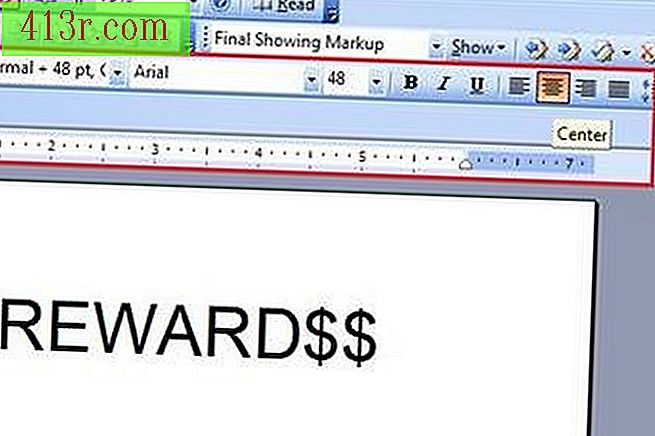 Uložit
Uložit Vyberte velké, čitelné písmo. Klepnutím na tlačítko "Center (Centrum)" zarovnejte text. Zadejte text plakátu a vytiskněte jej.






